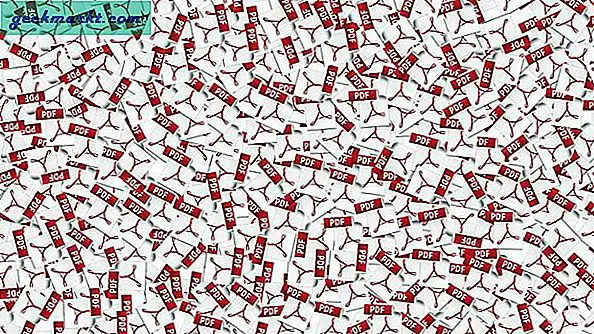YouTube không cần giới thiệu nên tôi sẽ không lãng phí thời gian của bạn. Chúng ta đều sử dụng nó, tất cả chúng ta đều xem quá nhiều giờ video trên trang web và có lẽ một số người trong số chúng tôi cũng xuất bản video trên đó. Trang web dễ sử dụng, trực quan và hoạt động trên bất kỳ thiết bị nào có kết nối internet. Có vẻ như rất ít cần thiết để làm cho nó tốt hơn. Nhưng nếu bạn có thể kiểm soát trải nghiệm của mình bằng bàn phím thì sao? Dưới đây là tất cả các phím tắt trên YouTube mà bạn cần biết.
Nếu bạn sử dụng YouTube trên máy tính bảng, máy tính xách tay hoặc PC, phím tắt có thể cho phép bạn kiểm soát nhiều hơn trải nghiệm YouTube của mình. Nó cũng có thể tăng tốc mọi thứ và khiến bạn nhìn lừa trước bạn bè. Dù lý do của bạn để sử dụng chúng, họ đang có để được sử dụng.
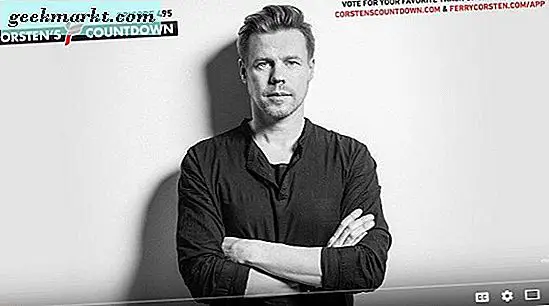
Phím tắt trên YouTube
Có rất nhiều phím tắt trên YouTube kiểm soát mọi thứ từ phát lại đến âm lượng và hầu hết mọi thứ ở giữa. Đây là tất cả những gì tôi biết.
Xem lại video
Các phím tắt trên YouTube này tập trung vào phát lại video. Phần đầu tiên này hoạt động khi bạn có video toàn màn hình hoặc khi cửa sổ video được chọn.
- Space Bar - Phát hoặc tạm dừng phát lại video.
- Mũi tên lên - Tăng âm lượng lên 5%.
- Mũi tên xuống - Giảm âm lượng 5%.
- Mũi tên phải - Chuyển tiếp video 5 giây.
- Mũi tên trái - Đảo ngược video 5 giây.
- 0 hoặc Trang chủ - Bắt đầu phát lại từ đầu.
- Kết thúc phát lại video.
- 1-9 - Nhảy 10% video. Ví dụ: Nhấn 5 để nhảy 50% vào video.
- Page Up - Chuyển tiếp phát lại một phút.
- Page Down - Đảo ngược phát lại một phút
- C - Bật và tắt phụ đề.
- 0 - Thay đổi độ mờ của phông chữ phụ đề (25%, 50%, 75%, 100%.
- - (trừ) - Giảm kích thước phụ đề.
- = - Tăng kích thước phụ đề.
Nếu bạn đang xem YouTube trên màn hình thứ hai hoặc trong nền và cửa sổ không được chọn, có các phím tắt khác nhau để sử dụng.
- K - Phát hoặc tạm dừng video.
- L - Chuyển tiếp video 10 giây.
- J - Video lùi 10 giây.
- F - Toàn màn hình
- M - Tắt hoặc bật âm lượng.
- / - Chọn Hộp tìm kiếm YouTube.
- Esc - Bỏ chọn Hộp tìm kiếm trên YouTube.
- Page Up - Cuộn trang web lên trên.
- Page Down - Cuộn trang web xuống dưới.
- Trang chủ - Điều hướng đến đầu trang.
- Kết thúc - Điều hướng đến cuối trang.
- Shift + P - Phát video trước đó trong danh sách phát của bạn.
- Shift + N - Phát video tiếp theo trong danh sách phát của bạn.
- > - Tăng tốc độ phát lại.
- <- Phát lại chậm.
- . (dấu chấm) - Di chuyển một khung về phía trước trong video bị tạm dừng.
- , (dấu phẩy) - Di chuyển một khung về phía sau trong video bị tạm dừng.
- ? - Truy cập danh sách đầy đủ các phím tắt trên YouTube.
Đó là tất cả các phím tắt trên YouTube mà tôi biết và chắc chắn là những phím tắt duy nhất tôi từng sử dụng. Tuy nhiên, tôi biết thêm một số cuộc tấn công của YouTube để có được nhiều hơn trải nghiệm.

Lưu video để xem sau
Nếu bạn hết thời gian nhưng tìm một video thú vị mà bạn không muốn phải tìm lại, bạn có thể lưu video đó để xem sau này. Miễn là bạn đã đăng nhập vào YouTube bằng tài khoản Google của mình, nó sẽ lưu video trong kênh Xem sau của bạn.
- Chọn video để video trên trang video.
- Chọn ba thanh trình đơn ở trên cùng bên trái.
- Chọn Xem sau từ menu.
Tôi sử dụng rất nhiều. Tôi sử dụng YouTube rất nhiều cho công việc và thường sẽ tìm thấy một video thú vị khác mà tôi muốn xem. Sử dụng Xem sau có nghĩa là tôi có thể hoàn thành công việc của mình trước và không phải giữ tab trình duyệt mở hoặc tìm kiếm lại.
Bỏ qua quảng cáo
Trong khi tôi đánh giá cao sự cần thiết của YouTube để kiếm tiền, tôi không đánh giá cao việc có phiên tập luyện hoặc video bị gián đoạn cho ứng dụng kem hoặc ngữ pháp. Ngay cả khi đã đăng nhập, bạn vẫn sẽ thấy quảng cáo trong video và điều đó cực kỳ khó chịu. Tôi sử dụng YouTube cho âm nhạc tập luyện và không có gì tệ hơn là việc phiên của bạn bị gián đoạn bởi quảng cáo. Không còn nữa.
- Điều hướng đến trang web Quiettube.
- Kéo liên kết trình duyệt vào thanh phím tắt của bạn.
- Chọn video bạn muốn xem và nhấn phím tắt Quiettube.
Video sẽ mở trong tab mới và bạn sẽ có thể xem mà không bị ngắt quảng cáo!
Tôi thấy YouTube dễ quản lý hơn bằng các phím tắt, đó là lý do tại sao tôi viết hướng dẫn này. Rõ ràng một số là hữu ích hơn những người khác, nhưng một phím tắt luôn luôn nhanh hơn bằng cách sử dụng chuột và khi mỗi giây đếm nó là không có trí tuệ!
Bạn có biết bất kỳ phím tắt YouTube nào khác mà tôi chưa đề cập ở đây không? Hãy cho chúng tôi biết về chúng bên dưới nếu bạn làm như vậy!